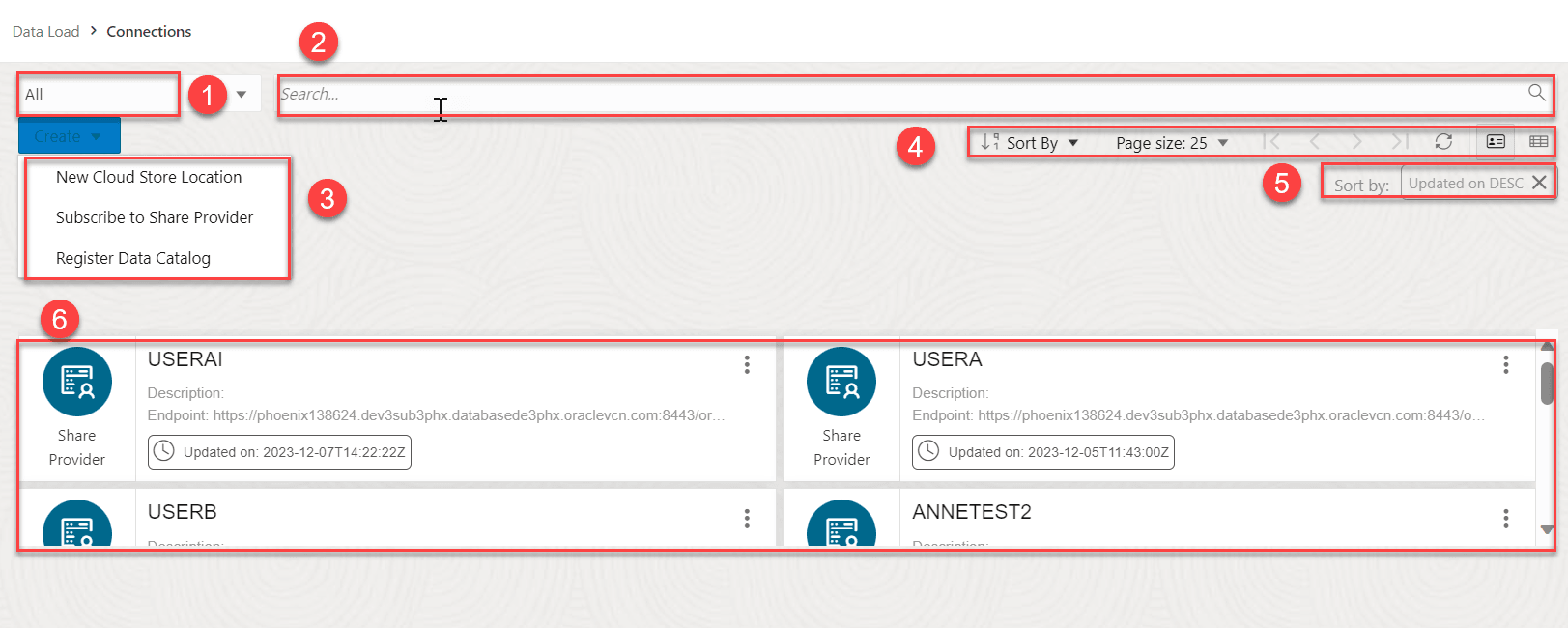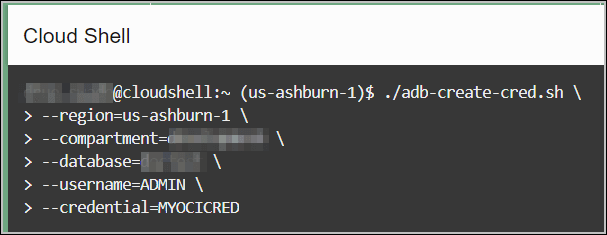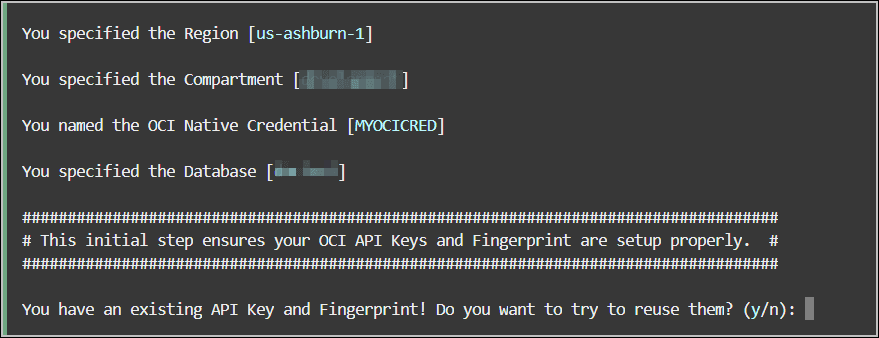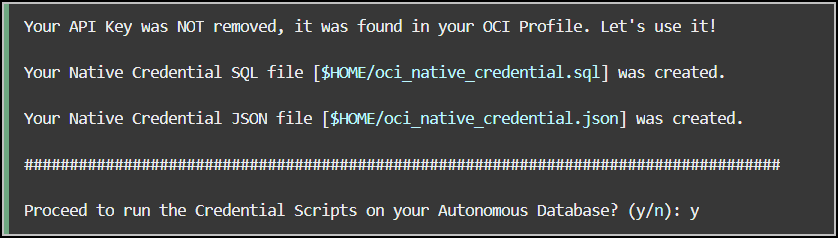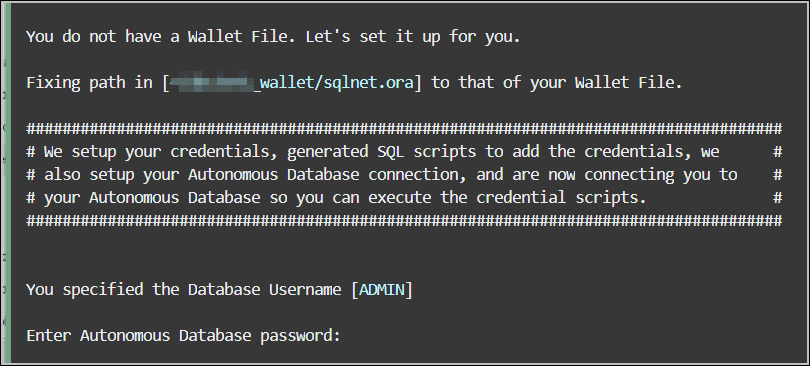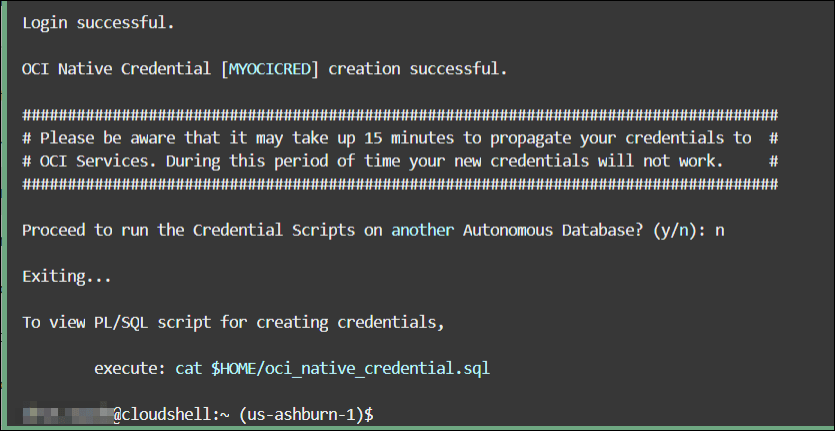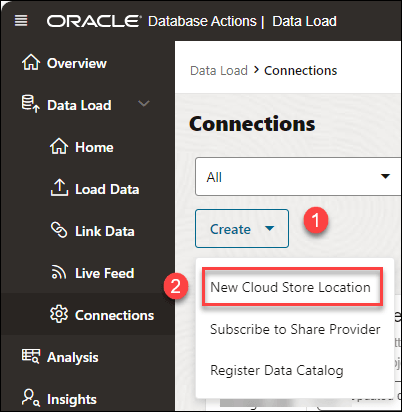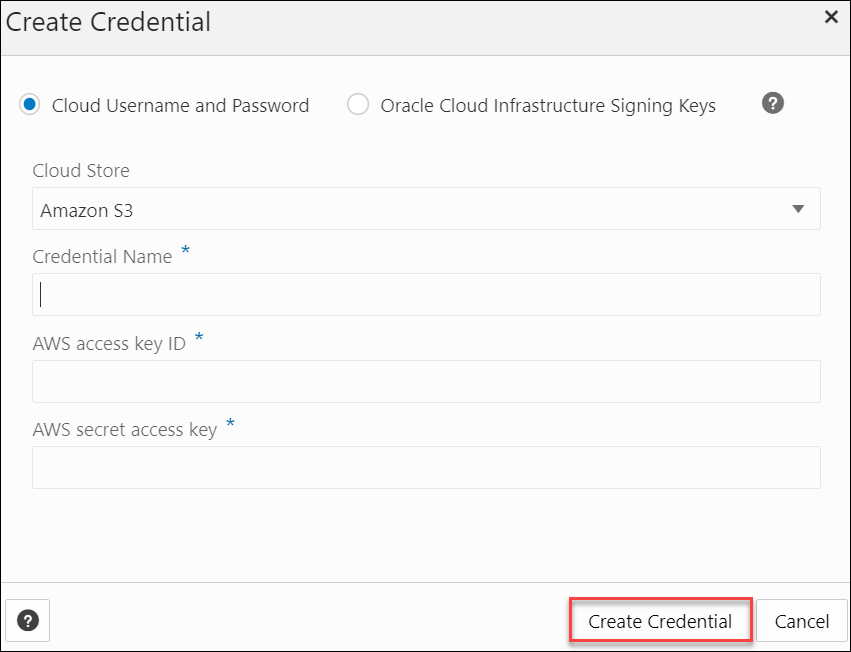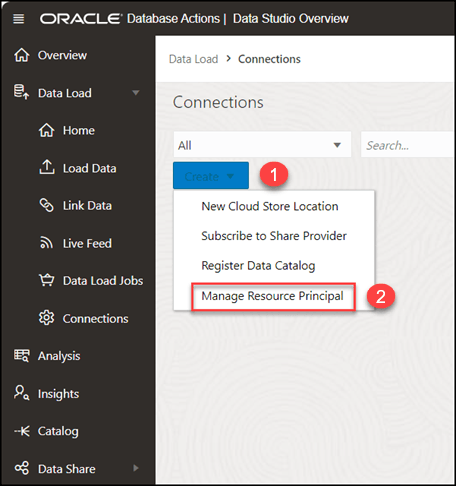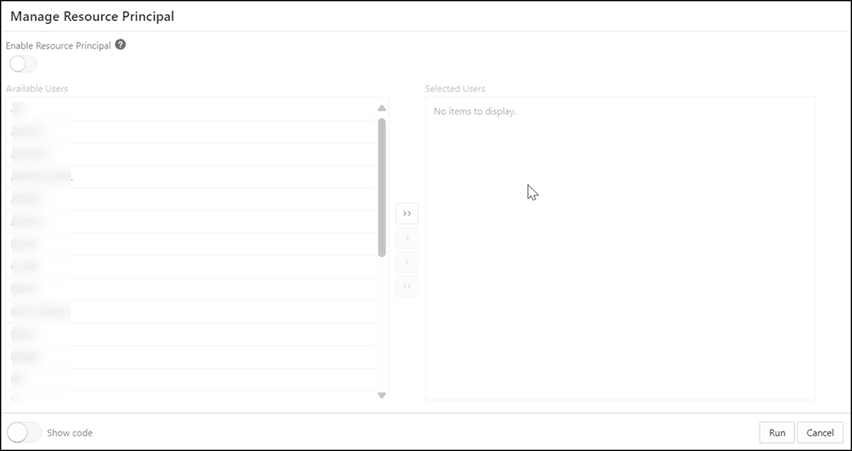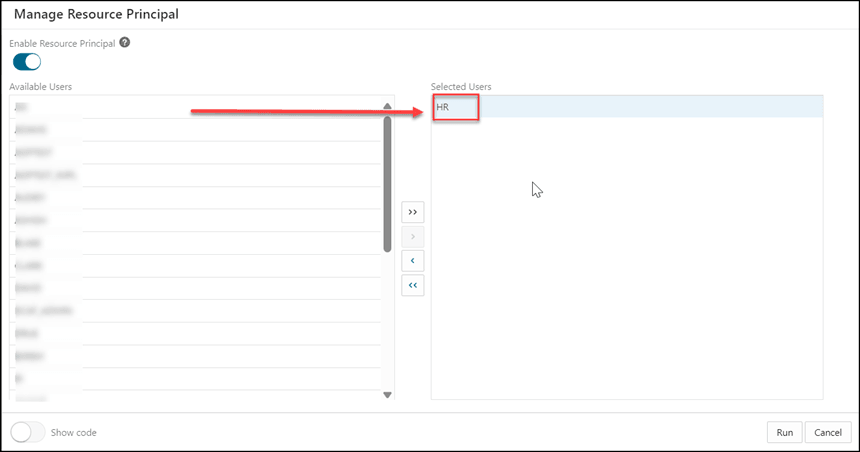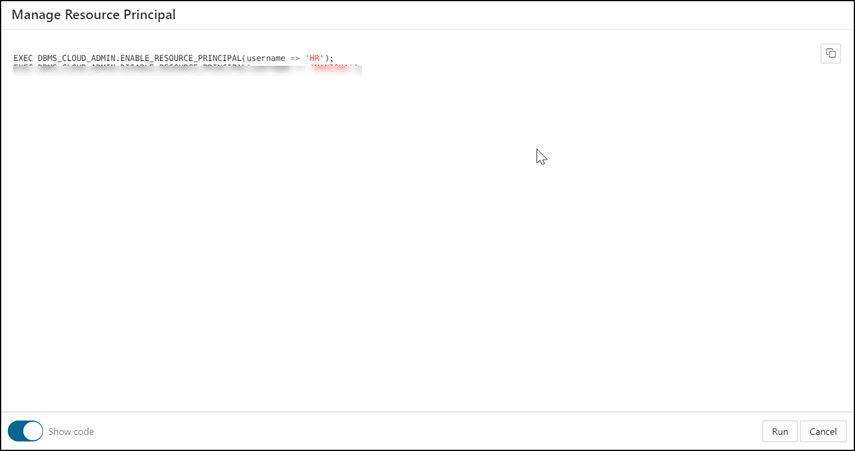Gestion des relations
Les connexions établies à partir de Data Studio vers le cloud, les catalogues et les partages sont répertoriés sur cette page.
La page Connexions contient la recherche d'entités telles que les liens de stockage cloud, les liens de catalogue de données et les fournisseurs de partage, ainsi qu'une liste de cartes d'entité. Vous pouvez entrer l'entité que vous recherchez dans le champ ou cliquer sur l'une des cartes d'entité dans la liste. Vous pouvez inscrire la banque cloud à utiliser à partir de cette page. Vous pouvez également enregistrer des catalogues de données et vous abonner à un fournisseur de partage.
- Sélecteur d'entité : vous pouvez utiliser les listes déroulantes pour sélectionner l'entité à partir de laquelle la connexion est créée. Vous pouvez sélectionner l'une des options suivantes : Cloud Storage Links, Data Catalog Links, Share Provider ou All.
- Champ Rechercher : recherche les entités dans le champ par leur nom. La fonctionnalité de recherche n'est pas sensible à la casse, extrait toutes les entrées correspondantes et ne nécessite pas l'utilisation de caractères génériques.
-
Liste déroulante Créer : les options disponibles dans cette liste déroulante sont les suivantes :
- Nouvel emplacement de banque cloud : pour pouvoir charger des données à partir d'une banque cloud, vous devez établir une connexion à la banque cloud à utiliser. Vous pouvez sélectionner un emplacement de banque cloud dans le champ Emplacements de banque cloud. Un lien de stockage cloud est une connexion à un bucket dans une banque cloud. Vous pouvez afficher les liens de stockage cloud existants et en ajouter de nouveaux. Pour ajouter un emplacement de banque cloud, reportez-vous à Création d'informations d'identification.
- S'abonner à un fournisseur de partage : téléchargez le fichier de profil JSON et créez une description de fournisseur de partage. Pour vous abonner, vous devez utiliser les informations contenues dans le profil JSON téléchargé que vous avez reçues du fournisseur de partage. A partir de la fonctionnalité Consommer le partage de l'outil Partage de données, vous téléchargez le profil JSON et suivez l'assistant d'abonnement. Pour plus d'informations, voir Consommer le partage avec versions.
- Inscrire des catalogues de données : vous pouvez créer une connexion en inscrivant une source de données en tant que ressource de données dans votre catalogue de données. Vous pouvez afficher, supprimer et renommer les catalogues de données. Reportez-vous au chapitre Enregistrer le catalogue de données.
-
La barre d'outils se compose des boutons suivants :
-
Trier par
Pour sélectionner des valeurs de tri, cliquez sur le bouton Trier par pour ouvrir la liste des options. Cliquez ensuite sur l'icône Croissant ou Décroissant en regard d'une ou de plusieurs valeurs de tri. Par exemple, si vous sélectionnez l'icône Croissant en regard de Nom d'entité et de l'icône Décroissant en regard de Type d'entité, les entités sont triées par ordre alphabétique et par nom d'entité, puis par ordre alphabétique inverse.
Cliquez sur Réinitialiser dans la liste pour effacer les choix de la liste.
-
Taille de la page
Par défaut, jusqu'à 25 entités sont affichées sur la page. Si vous voulez plus d'entités sur une page, sélectionnez un nombre dans cette liste.
-
Précédent et Suivant
Si les résultats de la recherche sont affichés sur plusieurs pages, cliquez sur ces boutons pour parcourir les pages.
-
Actualiser
Cliquez sur ce bouton pour actualiser les travaux de chargement de données affichés sur la page, en fonction du champ de recherche actuel.
-
-
Les valeurs de tri que vous choisissez sont répertoriées en regard du libellé Trier par sous la barre d'outils. Cliquez sur l'icône X sur une valeur de tri pour l'enlever.
- Zone d'affichage : La zone située sous le champ déroulant Créer affiche les paniers d'entité renvoyés par une recherche.
-
Pour afficher les détails relatifs aux entités existantes, cliquez sur Actions.
-
Pour un fournisseur de partage, reportez-vous à la section View Share Provider Entity detail.
- Pour un lien de stockage cloud, cliquez sur Actions pour effectuer les opérations suivantes :
- Sélectionnez Afficher les informations pour visualiser les détails de la table.
- Sélectionnez Objets pour visualiser les objets disponibles dans le lien de stockage sélectionné. Vous pouvez cliquer sur un fichier dans le volet du navigateur pour l'afficher dans la zone d'affichage.
- La sélection de Tables de lien ouvre la page Lier les données de l'outil de chargement de données avec le lien de stockage cloud sélectionné dans le champ URL de l'emplacement cloud. Vous pouvez lier les données présentes dans le stockage cloud à la base de données Autonomous AI. Reportez-vous à Liaison vers des objets dans le stockage cloud.
- Si vous sélectionnez Charger les tables, la page Charger les données de l'outil de chargement de données s'ouvre avec le lien de stockage cloud sélectionné dans le champ URL de l'emplacement cloud. Vous pouvez charger les données présentes dans le stockage cloud vers la base de données Autonomous AI. Reportez-vous à Chargement des données à partir du stockage cloud.
- La sélection de l'option Créer un flux de table en direct ouvre l'assistant Créer un flux de table en direct avec le lien de stockage cloud sélectionné dans le champ URL de l'emplacement cloud. Pour plus d'informations, reportez-vous à Alimentation des données.
- Sélectionnez Modifier pour mettre à jour les détails de l'emplacement de stockage cloud. Reportez-vous à Création d'informations d'identification pour visualiser les détails de la création d'un emplacement de stockage cloud.
- Sélectionnez Renommer pour renommer l'emplacement de banque cloud en un autre nom.
- Sélectionnez Supprimer pour supprimer l'emplacement de banque cloud.
- Inscription de Data Catalog
Vous pouvez inscrire les catalogues de données à utiliser lors de l'inscription du catalogue de données. - Création d'informations d'identification
La procédure de création d'informations d'identification varie en fonction du fournisseur de stockage cloud. Si vos fichiers source résident dans une banque cloud fournie par l'un des éléments suivants, reportez-vous à l'exemple de ce fournisseur. - Création d'informations d'identification natives Oracle Cloud Infrastructure
Pour établir une connexion de stockage cloud entre Data Studio et le service de stockage d'objets Oracle Cloud Infrastructure (OCI), vous devez configurer l'emplacement de stockage cloud avec vos détails d'authentification OCI. Vous pouvez créer des informations d'identification natives Oracle Cloud Infrastructure (OCI) à l'aide de la procédure CREATE_CREDENTIAL du package DBMS_CLOUD. - Création d'informations d'identification AWS (Amazon Web Services)
Pour accéder au catalogue AWS Glue, vous devez disposer d'informations d'identification AWS que vous pouvez créer via l'assistant Création d'informations d'identification. Cet assistant stocke les informations d'identification du service cloud dans la base de données Autonomous AI. - Gestion du principal de ressource avec DBMS_CLOUD
Le principal de ressource Oracle Cloud Infrastructure (OCI) permet aux applications et services exécutés dans OCI d'accéder à une base de données d'IA autonome sans avoir besoin d'informations d'identification de base de données traditionnelles (par exemple, nom utilisateur et mot de passe).
Rubrique parent : Page Chargement des données
Créer informations d'identification
La procédure de création d'informations d'identification varie en fonction du fournisseur de stockage cloud. Si vos fichiers source résident dans une banque cloud fournie par l'un des éléments suivants, reportez-vous à l'exemple de ce fournisseur.
- Oracle Cloud Infrastructure (OCI), reportez-vous à Création d'un emplacement de banque cloud OCI.
- Amazon S3, ou vous appelez une API AWS, reportez-vous à Création d'un emplacement de magasin cloud Amazon S3.
- Stockage BLOB Microsoft Azure ou vous appelez une API Azure. Reportez-vous à Création d'un emplacement de banque cloud Microsoft Azure.
- Google Cloud Stockage, reportez-vous à Création d'un emplacement de stockage Google Cloud.
- Autre stockage cloud (compatible Swift). Reportez-vous à Création d'un autre emplacement de stockage cloud (compatible Swift).
- Stockage cloud OCI à l'aide des informations d'identification OCI natives, reportez-vous à la section suivante.
Remarque
Cette méthode est suggérée si vous devez utiliser les API REST OCI. Vous devez utiliser les informations d'identification OCI natives si vous voulez utiliser les API REST OCI. Pour créer un emplacement de stockage cloud OCI à l'aide des clés de signature Oracle Cloud Infrastructure, vous devez d'abord créer des informations d'identification natives Oracle Cloud Infrastructure.
- OCI Cloud Shell. Reportez-vous à Création d'informations d'identification à l'aide d'OCI Cloud Shell.
Création d'un emplacement de banque cloud OCI
- Sur la page Connexions, cliquez sur Créer et sélectionnez Créer un emplacement de banque cloud. L'assistant Ajouter un emplacement de banque cloud s'ouvre.
- Dans l'onglet Paramètres de stockage du champ Ajouter un emplacement de stockage cloud, saisissez le nom du lien de stockage cloud. Par exemple :
My_Cloud_Store - (Facultatif) Entrez la description du lien dans le champ Description. Par exemple :
My cloud storage link. - Cliquez sur Sélectionner des informations d'identification et sur Créer des informations d'identification pour créer des informations d'identification. Un assistant de création d'informations d'identification s'ouvre.
Dans la section Informations d'identification, sélectionnez Nom utilisateur cloud et mot de passe.
- Dans la liste déroulante Boutique cloud, sélectionnez Oracle.
- Entrez un nom dans le champ Nom des informations d'identification. Le nom doit respecter les conventions de dénomination des objets Oracle. Par exemple :
my_credential - Pour une banque cloud OCI, entrez votre nom utilisateur OCI dans le champ Nom utilisateur Oracle Cloud Infrastructure. Vous devez utiliser le nom utilisateur Oracle Cloud Infrastructure à partir de votre profil dans la console OCI. Par exemple :
oracleidentitycloudservice/foo@example.comou
default/foo@example.com - Pour une banque cloud OCI, entrez votre jeton d'authentification dans le champ Jeton d'authentification. Par exemple :
LPB>Ktk(1M1SD+a]+r - Dans le champ URI de bucket, entrez l'URI et le bucket de votre bucket d'instance OCI.
- Pour obtenir l'URI et le bucket, accédez au bucket dans le compartiment Object Storage de votre instance Oracle Cloud.
- Dans le groupe Objets, cliquez sur l'icône Actions (trois points verticaux) d'un fichier dans le bucket, puis sur Afficher les détails de l'objet.
- Copiez tous les URL (URI) à l'exception du nom de fichier. Veillez à inclure la barre oblique de fin. Par exemple, pour le fichier
https://objectstorage.us-phoenix-1.oraclecloud.com/n/myoci/b/my_bucket/o/MyFile.csv, sélectionnez les éléments suivants :https://objectstorage.us-phoenix-1.oraclecloud.com/n/myoci/b/my_bucket/o/ - Collez la chaîne dans le champ URI + bucket.
- Cliquez sur Suivant.
La boîte de dialogue passe à l'onglet Données du cloud. Cet onglet répertorie les objets disponibles sur cet emplacement de stockage cloud dans la zone d'affichage.
Remarque
La zone d'affichage est vide lorsque nous créons un nouvel emplacement de stockage cloud. - Cliquez sur Créer pour créer l'emplacement de stockage cloud.
Créer un emplacement de magasin Amazon S3 Cloud
- Sur la page Connexions, cliquez sur Créer et sélectionnez Créer un emplacement de banque cloud. L'assistant Ajouter un emplacement de banque cloud s'ouvre.
- Dans l'onglet Paramètres de stockage du champ Ajouter un emplacement de stockage cloud, saisissez le nom du lien de stockage cloud. Par exemple :
My_Cloud_Store - (Facultatif) Entrez une description du lien dans le champ Description. Par exemple :
My cloud storage link. - Cliquez sur Sélectionner des informations d'identification et sur Créer des informations d'identification pour créer des informations d'identification. Un assistant de création d'informations d'identification s'ouvre.
Dans la section Informations d'identification, sélectionnez Nom utilisateur cloud et mot de passe.
- Dans la liste déroulante Boutique cloud, sélectionnez Oracle.
- Entrez un nom dans le champ Nom des informations d'identification. Le nom doit respecter les conventions de dénomination des objets Oracle. Par exemple :
my_credential - Dans la liste déroulante Boutique cloud, sélectionnez Amazon S3.
- Entrez un nom dans le champ Nom des informations d'identification. Le nom doit respecter les conventions de dénomination des objets Oracle. Par exemple :
my_credential - Dans le champ ID de la clé d'accès AWS, entrez votre ID de clé d'accès AWS. Par exemple : myAccessKeyID
- Dans le champ Clé d'accès de clé secrète AWS, entrez votre clé d'accès de clé secrète AWS. Pour plus d'informations sur les clés d'accès AWS, reportez-vous à Gestion des clés d'accès pour les utilisateurs IAM.
- Dans le champ URI de bucket, entrez l'URI et le bucket de votre bucket Amazon S3. Par exemple :
https://s3.us-west-2.amazonaws.com/my_bucket - Cliquez sur Suivant.
La boîte de dialogue passe à l'onglet Données du cloud. Cet onglet répertorie les objets disponibles sur cet emplacement de stockage cloud dans la zone d'affichage.
Remarque
La zone d'affichage est vide lorsque nous créons un nouvel emplacement de stockage cloud. - Cliquez sur Créer pour créer l'emplacement de stockage cloud.
Créer un emplacement de magasin Microsoft Azure Cloud
- Sur la page Connexions, cliquez sur Créer et sélectionnez Créer un emplacement de banque cloud. L'assistant Ajouter un emplacement de banque cloud s'ouvre.
- Dans l'onglet Paramètres de stockage du champ Ajouter un emplacement de stockage cloud, saisissez le nom du lien de stockage cloud. Par exemple :
My_Cloud_Store - (Facultatif) Entrez une description du lien dans le champ Description. Par exemple :
My cloud storage link. - Cliquez sur Sélectionner des informations d'identification et sur Créer des informations d'identification pour créer des informations d'identification. Un assistant de création d'informations d'identification s'ouvre.
Dans la section Informations d'identification, sélectionnez Nom utilisateur cloud et mot de passe.
- Dans la liste déroulante Banque cloud, sélectionnez Microsoft Azure.
- Entrez un nom dans le champ Nom des informations d'identification. Le nom doit respecter les conventions de dénomination des objets Oracle. Par exemple :
my_credential - Dans le champ Nom de compte de stockage Azure, entrez le nom de votre compte de stockage Azure. Par exemple :
myaccount - Dans le champ Clé d'accès au compte de stockage Azure, entrez votre clé d'accès Azure.
Pour plus d'informations sur les comptes de stockage Azure, reportez-vous à Créer un compte de stockage.
- Dans le champ URI de bucket, entrez l'URI et le bucket de votre bucket Microsoft Azure. Par exemple :
https://myaccount.blob.core.windows.net/mycontainer - Cliquez sur Suivant.
La boîte de dialogue passe à l'onglet Données du cloud. Cet onglet répertorie les objets disponibles sur cet emplacement de stockage cloud dans la zone d'affichage.
Remarque
La zone d'affichage est vide lorsque nous créons un nouvel emplacement de stockage cloud. - Cliquez sur Créer pour créer l'emplacement de stockage cloud.
Créer un emplacement de magasin Microsoft Azure Cloud
- Sur la page Connexions, cliquez sur Créer et sélectionnez Créer un emplacement de banque cloud. L'assistant Ajouter un emplacement de banque cloud s'ouvre.
- Dans l'onglet Paramètres de stockage du champ Ajouter un emplacement de stockage cloud, saisissez le nom du lien de stockage cloud. Par exemple :
My_Cloud_Store - (Facultatif) Entrez la description du lien dans le champ Description. Par exemple :
My cloud storage link. - Cliquez sur Sélectionner des informations d'identification et sur Créer des informations d'identification pour créer des informations d'identification. Un assistant de création d'informations d'identification s'ouvre.
Dans la section Informations d'identification, sélectionnez Nom utilisateur cloud et mot de passe.
- Dans la liste déroulante Banque cloud, sélectionnez Microsoft Azure.
- Entrez un nom dans le champ Nom des informations d'identification. Le nom doit respecter les conventions de dénomination des objets Oracle. Par exemple :
my_credential - Dans le champ Nom de compte de stockage Azure, entrez le nom de votre compte de stockage Azure. Par exemple :
myaccount - Dans le champ Clé d'accès au compte de stockage Azure, entrez votre clé d'accès Azure.
Pour plus d'informations sur les comptes de stockage Azure, reportez-vous à Créer un compte de stockage.
- Dans le champ URI de bucket, entrez l'URI et le bucket de votre bucket Microsoft Azure. Par exemple :
https://myaccount.blob.core.windows.net/mycontainer - Cliquez sur Suivant.
La boîte de dialogue passe à l'onglet Données du cloud. Cet onglet répertorie les objets disponibles sur cet emplacement de stockage cloud dans la zone d'affichage.
Remarque
La zone d'affichage est vide lorsque nous créons un nouvel emplacement de stockage cloud. - Cliquez sur Créer pour créer l'emplacement de stockage cloud.
Créer un emplacement de magasin Google Cloud
- Sur la page Connexions, cliquez sur Créer et sélectionnez Créer un emplacement de banque cloud. L'assistant Ajouter un emplacement de banque cloud s'ouvre.
- Dans l'onglet Paramètres de stockage du champ Ajouter un emplacement de stockage cloud, saisissez le nom du lien de stockage cloud. Par exemple :
My_Cloud_Store - (Facultatif) Entrez une description du lien dans le champ Description. Par exemple :
My cloud storage link. - Cliquez sur Sélectionner des informations d'identification et sur Créer des informations d'identification pour créer des informations d'identification. Un assistant de création d'informations d'identification s'ouvre.
Dans la section Informations d'identification, sélectionnez Nom utilisateur cloud et mot de passe.
- Entrez un nom dans le champ Nom des informations d'identification. Le nom doit respecter les conventions de dénomination des objets Oracle. Par exemple :
my_credential - Dans la liste déroulante Boutique cloud, sélectionnez Google.
- Dans le champ Clé d'accès HMAC, entrez votre ID d'accès HMAC. Par exemple :
GOOGTS1C3LPB3KTKSDMB2BFD - Dans le champ Clé secrète d'accès HMAC, entrez votre clé secrète HMAC. Pour plus d'informations sur les clés HMAC, reportez-vous à la section HMAC Keys.
- Dans l'onglet Paramètres de stockage de la boîte de dialogue Ajouter une banque cloud, entrez le nom du lien de stockage cloud. Par exemple :
My_Cloud_Store - (Facultatif) Entrez une description du lien dans le champ Description. Par exemple :
My cloud storage link. - Dans le champ URI de bucket, entrez le bucket et l'URI de votre bucket Google. Par exemple :
https://my_bucket.storage.googleapis.com - Cliquez sur Suivant.
La boîte de dialogue passe à l'onglet Données du cloud. Cet onglet répertorie les objets disponibles sur cet emplacement de stockage cloud dans la zone d'affichage.
Remarque
La zone d'affichage est vide lorsque nous créons un nouvel emplacement de stockage cloud. - Cliquez sur Créer pour créer l'emplacement de stockage cloud.
Créer un autre emplacement de magasin cloud (compatible avec Swift)
- Sur la page Connexions, cliquez sur Créer et sélectionnez Créer un emplacement de banque cloud. L'assistant Ajouter un emplacement de banque cloud s'ouvre.
- Dans l'onglet Paramètres de stockage du champ Ajouter un emplacement de stockage cloud, saisissez le nom du lien de stockage cloud. Par exemple :
My_Cloud_Store - (Facultatif) Entrez la description du lien dans le champ Description. Par exemple :
My cloud storage link. - Cliquez sur Sélectionner des informations d'identification et sur Créer des informations d'identification pour créer des informations d'identification. Un assistant de création d'informations d'identification s'ouvre.
Dans la section Informations d'identification, sélectionnez Nom utilisateur cloud et mot de passe.
Remarque
Si vous disposez de l'OCID utilisateur, de l'OCID de location, de la clé privée et de l'empreinte, sélectionnez Clés de signature Oracle Cloud Infrastructure et reportez-vous à la section Création d'un emplacement de stockage OCI Cloud à l'aide des clés de signature Oracle Cloud Infrastructure de cette rubrique. - Dans la liste déroulante Banque cloud, sélectionnez Autre (compatible Swift).
- Entrez un nom dans le champ Nom des informations d'identification. Le nom doit respecter les conventions de dénomination des objets Oracle. Par exemple :
my_credential - Dans le champ Nom utilisateur d'accès, entrez votre nom utilisateur d'accès. Par exemple :
OTHER_KEY123... - Dans le champ Clé d'accès, entrez votre clé d'accès.
- Dans le champ URI de bucket, entrez l'URI et le bucket de votre bucket de banque cloud. Par exemple :
https://someswiftcompatibleprovider.com/my_bucket - Cliquez sur Suivant. La boîte de dialogue passe à l'onglet Données du cloud. Cet onglet répertorie les objets disponibles sur cet emplacement de stockage cloud dans la zone d'affichage. La zone d'affichage est vide lorsque nous créons un nouvel emplacement de stockage cloud.
- Cliquez sur Créer pour créer l'emplacement de stockage cloud.
Création d'un emplacement de stockage cloud OCI à l'aide des clés de signature Oracle Cloud Infrastructure
Pour créer un emplacement de stockage cloud OCI à l'aide des clés de signature Oracle Cloud Infrastructure, procédez comme suit :
- Sur la page Connexions, cliquez sur Créer et sélectionnez Créer un emplacement de banque cloud. L'assistant Ajouter un emplacement de banque cloud s'ouvre.
- Dans l'onglet Paramètres de stockage du champ Ajouter un emplacement de stockage cloud, saisissez le nom du lien de stockage cloud. Par exemple :
My_Cloud_Store - (Facultatif) Entrez une description du lien dans le champ Description. Par exemple :
My cloud storage link. - Cliquez sur Sélectionner des informations d'identification et sur Créer des informations d'identification pour créer des informations d'identification. Un assistant de création d'informations d'identification s'ouvre.
Si vous disposez de l'OCID utilisateur, de l'OCID de location, de la clé privée et de l'empreinte, sélectionnez Clés de signature Oracle Cloud Infrastructure.Remarque
Si vous disposez uniquement d'un nom utilisateur et d'un mot de passe, sélectionnez Nom utilisateur et mot de passe cloud dans cette étape et reportez-vous à la section Créer un autre emplacement de banque cloud (compatible Swift) de cette rubrique. -
Indiquez les informations suivantes sur votre compte OCI :
Nom des informations d'identification : indiquez un nom pour identifier les informations d'identification. Reportez-vous à Création d'un objet d'informations d'identification OCI pour entrer le nom des informations d'identification afin d'indiquer le nom des informations d'identification.
-
Empreinte : empreinte de la paire de clés RSA. Reportez-vous à Création d'un objet d'informations d'identification OCI pour entrer le nom des informations d'identification afin d'entrer l'empreinte.
-
Clé privée : clé privée non cryptée de la paire à clés RSA. Cette opération ne doit pas être chiffrée à l'aide d'une phrase de passe. Reportez-vous à Création d'un objet d'informations d'identification OCI pour entrer le nom des informations d'identification afin d'entrer la clé privée.
-
Location Oracle Cloud Infrastructure : OCID du locataire. Pour plus de détails sur l'obtention de l'OCID de la location, reportez-vous à Emplacement de l'OCID de la location et de l'OCID de l'utilisateur.
-
Nom utilisateur Oracle Cloud Infrastructure : OCID de l'utilisateur. Pour plus de détails sur l'obtention de l'OCID de l'utilisateur, reportez-vous à Emplacement de l'OCID de la location et de l'OCID de l'utilisateur.
- Sélectionnez Créer des informations d'identification.
- Dans le champ URI de bucket, entrez l'URI et le bucket de votre bucket de banque cloud. Par exemple :
https://objectstorage.<region>.oraclecloud.com/n/<namespace>/b/<bucket>/ - Cliquez sur Suivant.
-
La boîte de dialogue passe à l'onglet Données du cloud. Cet onglet répertorie les objets disponibles sur cet emplacement de stockage cloud dans la zone d'affichage.
Remarque
La zone d'affichage est vide lorsque nous créons un nouvel emplacement de stockage cloud. - Cliquez sur Créer.
Vous recevrez une notification indiquant que l'emplacement de stockage cloud a été créé.
Créer des informations d'identification à l'aide d'OCI Cloud Shell
Vous pouvez créer des informations d'identification natives OCI à l'aide d'un script Cloud Shell.
adb-create-cred.sh pour générer des scripts d'informations d'identification. Le script adb-create-cred.sh recherche les informations d'identification existantes. Si elles sont trouvées, vous êtes invité à les réutiliser ou à créer des informations d'identification. Selon votre décision, les scripts d'informations d'identification générés incluent des informations d'identification nouvelles ou existantes. Téléchargez le script d'informations d'identification native OCI ou copiez-le pour l'exécuter directement dans votre base de données à l'aide de n'importe quel outil ou utilitaire SQL ou JSON.
Pour obtenir la liste des arguments pris en charge par le script Créer des informations d'identification, entrez
adb-create-cred.sh --help.
Dans cet exemple, les scripts d'informations d'identification natives OCI sont générés dans la zone de script de votre location sans les exécuter dans votre base de données.
- Sur la page Connexions, cliquez sur Créer et sélectionnez Nouvel emplacement de magasin cloud. Vous devez connaître le nom et l'emplacement de la banque cloud des informations d'identification pour en créer une.
- Sélectionnez Créer des informations d'identification.
- Dans l'assistant Créer des informations d'identification, sélectionnez Créer à l'aide d'OCI Cloud Shell. Vous allez afficher un script dans le champ de l'éditeur de script.
Remarque
- Si vous êtes dans votre région d'origine et que la base de données Autonomous AI se trouve dans votre région d'origine, exécutez le script sans l'argument de région. Le script suppose que la base de données Autonomous AI se trouve dans votre région d'origine et n'invite pas à créer une autre région.
- Si vous êtes dans votre région d'origine et que votre base de données Autonomous AI se trouve dans une autre région, vous devez transmettre l'argument --region lors de l'exécution du script.
- Cliquez sur Copier le script.
- Connectez-vous à votre location OCI, sélectionnez l'icône Outils de développeur et cliquez sur Cloud Shell dans la liste déroulante.
- Collez le script
adb-create-cred.shque vous avez copié à l'étape précédente, qui inclut les arguments que l'outil utilise pour localiser la base de données, se connecter à la base de données et le nom des informations d'identification que vous fournissez dans le champ Nom des informations d'identification. - Le script Cloud Shell vous informe des clés d'API OCI et de l'empreinte digitale existantes et vous indique si vous souhaitez les réutiliser. Entrez
ypour réutiliser les clés et l'empreinte existantes.Si vous choisissez de créer des informations d'identification et de décider après avoir écrasé les informations d'identification que vous souhaitez utiliser, vous pouvez revenir au répertoire dans lequel se trouve la sauvegarde et les réutiliser. Le nom ou le dossier du fichier de sauvegarde comporte un suffixe avec la syntaxe suivante :
_bkp_YYYYMMDD_abc. Par exemple, ce fichier de sauvegarde a été créé le 06 juin 2024 :_bkp_20240603_woT. - La fenêtre de script Cloud Shell s'affiche si vous voulez exécuter les scripts d'informations d'identification sur votre base de données Autonomous AI. Entrez
ypour exécuter le script d'informations d'identification dans la base de données avec les arguments de région, de compartiment et de base de données. - Vous pouvez afficher une notification qui vous informe que vous n'avez pas de fichier de portefeuille. Le script crée un fichier de portefeuille. Vous devez indiquer le mot de passe ADMIN que vous utilisez pour vous connecter à la base de données. Si le script détecte le fichier de portefeuille, il vous invite à le réutiliser ou à en configurer un nouveau.
Remarque
Si vous disposez d'une adresse privée de base de données Autonomous AI dans un réseau cloud virtuel, le script
adb-create-cred.shgénère les scripts SQL et JSON. Cependant, il n'effectue pas les étapes requises pour accéder à l'adresse privée de la base de données Autonomous AI. Au lieu de cela, il vous invite à exécutercat ~/oci_native_credential.sqlpour copier le code SQL dans l'outil SQL auquel vous avez accès via un bastion ou un hôte Jump. - Le script Cloud Shell affiche une notification indiquant que la connexion et la création des informations d'identification ont réussi dans la base de données spécifique.
Le script vous invite à l'exécuter sur une autre base de données. Entrez
npour ne pas exécuter d'informations d'identification dans une autre base de données.Le script se ferme et affiche le chemin d'exécution du script
oci_native_credential.sqlpour créer des informations d'identification.Remarque
Si la connexion à la base de données Autonomous AI échoue, vous pouvez exécutercat ~/oci_native_credential.sqlet copier le code SQL pour l'exécuter directement dans votre base de données à l'aide de n'importe quel outil SQL.
Rubrique parent : Gestion des connexions
Création d'informations d'identification natives Oracle Cloud Infrastructure
Pour établir une connexion de stockage cloud entre Data Studio et le service de stockage d'objets Oracle Cloud Infrastructure (OCI), vous devez configurer l'emplacement de stockage cloud avec vos détails d'authentification OCI. Vous pouvez créer des informations d'identification natives Oracle Cloud Infrastructure (OCI) à l'aide de la procédure CREATE_CREDENTIAL du package DBMS_CLOUD.
Création d'un objet d'informations d'identification Oracle Cloud Infrastructure (OCI)
Pour accéder à Object Storage, vous devez disposer d'informations d'identification que vous pouvez créer via la procédure CREATE_CREDENTIAL du package DBMS_CLOUD. DBMS_CLOUD prend en charge la création d'objets d'informations d'identification contenant l'authentification native OCI. La procédure DBMS_CLOUD stocke les informations d'identification de service cloud dans Autonomous Database.
La procédure DBMS_CLOUD.CREATE_CREDENTIAL est surchargée avec les paramètres associés à Oracle Cloud Infrastructure, notamment : user_ocid, tenancy_ocid, private_key et l'empreinte. Permet d'utiliser l'authentification par clés de signature Oracle Cloud Infrastructure.
Tableau 3-2 Description des paramètres DBMS_CLOUD.CREATE_CREDENTIAL
| Paramètre | Description |
|---|---|
credential_name |
Le paramètre |
user_ocid |
Spécifie l'OCID de l'utilisateur. Pour plus de détails sur l'obtention de l'OCID de l'utilisateur, reportez-vous à Emplacement de l'OCID de la location et de l'OCID de l'utilisateur. |
tenancy_ocid |
Indique l'OCID de la location. Pour plus de détails sur l'obtention de l'OCID de la location, reportez-vous à Emplacement de l'OCID de la location et de l'OCID de l'utilisateur. |
private_key |
Indique la clé privée générée. Les clés privées générées avec une phrase de passe ne sont pas prises en charge. Vous devez générer la clé privée sans phrase de passe. Pour plus d'informations sur la génération d'une paire de clés au format PEM, reportez-vous à Procédure de génération d'une clé de signature d'API. |
fingerprint |
Spécifie une empreinte. Une fois qu'une clé publique générée est téléchargée vers le compte de l'utilisateur, l'empreinte est affichée dans la console. Utilisez l'empreinte affichée pour cet argument. Pour plus d'informations, reportez-vous à Procédure d'obtention de l'empreinte de la clé et à Procédure de génération d'une clé de signature d'API. |
Voici la syntaxe de la procédure DBMS_CLOUD.CREATE_CREDENTIAL :
DBMS_CLOUD.CREATE_CREDENTIAL (
credential_name IN VARCHAR2,
user_ocid IN VARCHAR2,
tenancy_ocid IN VARCHAR2,
private_key IN VARCHAR2,
fingerprint IN VARCHAR2);Une fois que vous avez obtenu toutes les entrées nécessaires et généré votre clé privée, voici un exemple de procédure CREATE_CREDENTIAL :
BEGIN DBMS_CLOUD.CREATE_CREDENTIAL ( credential_name =>
'OCI_NATIVE_CRED', user_ocid =>
'ocid1.user.oc1..aaaaaaaatfn77fe3fxux3o5lego7glqjejrzjsqsrs64f4jsjrhbsk5qzndq', tenancy_ocid =>
'ocid1.tenancy.oc1..aaaaaaaapwkfqz3upqklvmelbm3j77nn3y7uqmlsod75rea5zmtmbl574ve6a', private_key =>
'MIIEogIBAAKCAQEAsbNPOYEkxM5h0DF+qXmie6ddo95BhlSMSIxRRSO1JEMPeSta0C7WEg7g8SOSzhIroCkgOqDzkcyXnk4BlOdn5Wm/BYpdAtTXk0sln2DH/GCH7l9P8xC9cvFtacXkQPMAXIBDv/zwG1kZQ7Hvl7Vet2UwwuhCsesFgZZrAHkv4cqqE3uF5p/qHfzZHoevdq4EAV6dZK4Iv9upACgQH5zf9IvGt2PgQnuEFrOm0ctzW0v9JVRjKnaAYgAbqa23j8tKapgPuREkfSZv2UMgF7Z7ojYMJEuzGseNULsXn6N8qcvr4fhuKtOD4t6vbIonMPIm7Z/a6tPaISUFv5ASYzYEUwIDAQABAoIBACaHnIv5ZoGNxkOgF7ijeQmatoELdeWse2ZXll+JaINeTwKU1fIB1cTAmSFv9yrbYb4ubKCJuYZJeC6I92rT6gEiNpr670Pn5n43cwblszcTryWOYQVxAcLkejbPA7jZd6CW5xm/vEgRv5qgADVCzDCzrij0t1Fghicc+EJ4BFvOetnzEuSidnFoO7K3tHGbPgA+DPN5qrO/8NmrBebqezGkOuOVkOA64mp467DQUhpAvsy23RjBQ9iTuRktDB4g9cOdOVFouTZTnevN6JmDxufu9Lov2yvVMkUC2YKd+RrTAE8cvRrn1A7XKkH+323hNC59726jT57JvZ+ricRixSECgYEA508e/alxHUIAU9J/uq98nJY/6+GpI9OCZDkEdBexNpKeDq2dfAo9pEjFKYjH8ERj9quA7vhHEwFL33wk2D24XdZl6vq0tZADNSzOtTrtSqHykvzcnc7nXv2fBWAPIN59s9/oEKIOdkMis9fps1mFPFiN8ro4ydUWuR7B2nM2FWkCgYEAxKs/zOIbrzVLhEVgSH2NJVjQs24S8W+99uLQK2Y06R59L0Sa90QHNCDjB1MaKLanAahP30l0am0SB450kEiUD6BtuNHH8EIxGL4vX/SYeE/AF6tw3DqcOYbLPpN4CxIITF0PLCRoHKxARMZLCJBTMGpxdmTNGyQAPWXNSrYEKFsCgYBp0sHr7TxJ1WtO7gvvvd91yCugYBJAyMBr18YY0soJnJRhRL67A/hlk8FYGjLW0oMlVBtduQrTQBGVQjedEsepbrAcC+zm7+b3yfMb6MStE2BmLPdF32XtCH1bOTJSqFe8FmEWUv3ozxguTUam/fq9vAndFaNre2i08sRfi7wfmQKBgBrzcNHN5odTIV8l9rTYZ8BHdIoyOmxVqM2tdWONJREROYyBtU7PRsFxBEubqskLhsVmYFO0CD0RZ1gbwIOJPqkJjh+2t9SH7Zx7a5iV7QZJS5WeFLMUEv+YbYAjnXK+dOnPQtkhOblQwCEY3Hsblj7Xz7o=', fingerprint =>
'4f:0c:d6:b7:f2:43:3c:08:df:62:e3:b2:27:2e:3c:7a');END;/
PL/SQL procedure successfully completed.Vous pouvez désormais extraire les nouvelles informations d'identification à l'aide de la requête suivante :
SELECT owner, credential_name FROM dba_credentials WHERE credential_name LIKE '%NATIVE%'; OWNER CREDENTIAL_NAME----- ---------------
ADMIN OCI_NATIVE_CREDRubrique parent : Gestion des connexions
Créer des informations d'identification Amazon Web Services (AWS)
Pour accéder au catalogue AWS Glue, vous devez disposer d'informations d'identification AWS que vous pouvez créer via l'assistant Créer des informations d'identification. Cet assistant stocke les informations d'identification du service cloud dans la base de données Autonomous AI.
CREATE CREDENTIAL en fonction de l'emplacement des fichiers source. Pour créer des informations d'identification AWS, procédez comme suit :
-
Sur la page Connexions, cliquez sur Créer et sélectionnez Nouvel emplacement de magasin cloud.
- Sélectionnez Créer des informations d'identification dans l'assistant Ajouter un emplacement de banque cloud.
- Sélectionnez Nom utilisateur et mot de passe cloud.
- Sélectionnez Amazon S3 dans la liste déroulante Magasin cloud.
- Entrez un nom dans le champ Nom des informations d'identification. Le nom doit respecter les conventions de dénomination des objets Oracle. Par exemple,
MY_AWS_CRED. - Dans le champ ID de la clé d'accès AWS, entrez votre ID de clé d'accès AWS. Par exemple :
myAccessKeyID, reportez-vous à Gestion des clés d'accès pour les utilisateurs IAM. - Dans le champ Clé d'accès de clé secrète AWS, entrez votre clé d'accès de clé secrète AWS. Pour plus d'informations sur les clés d'accès AWS, reportez-vous à Gestion des clés d'accès pour les utilisateurs IAM.
- Cliquez sur Créer des informations d'identification pour créer des informations d'identification AWS.
Rubrique parent : Gestion des connexions
Gérer le principal d'une ressource avec DBMS_CLOUD
Le principal de ressource Oracle Cloud Infrastructure (OCI) permet aux applications et services exécutés dans OCI d'accéder à une base de données d'IA autonome sans avoir besoin d'informations d'identification de base de données traditionnelles (par exemple, nom utilisateur et mot de passe).
Vous n'avez pas besoin de créer d'objet d'informations d'identification lorsque vous utilisez un principal de ressource. La base de données Autonomous AI crée et sécurise les informations d'identification de principal de ressource que vous utilisez pour accéder aux ressources Oracle Cloud Infrastructure indiquées. Un principal de ressource se compose d'un jeton de session temporaire et d'informations d'identification sécurisées qui permettent à la base de données de s'authentifier auprès d'autres services Oracle Cloud Infrastructure.
- Plusieurs étapes sont requises pour configurer un principal de ressource sur une base de données Autonomous AI : vous devez créer et définir des stratégies Oracle Cloud Infrastructure Identity and Access Management (IAM). Pour plus d'informations, reportez-vous à Exécution des prérequis pour l'utilisation du principal de ressource avec la base de données Autonomous AI.
- Activez le principal de ressource pour l'utilisateur ADMIN et activez éventuellement le principal de ressource pour un utilisateur de base de données. Pour accéder aux ressources OCI, reportez-vous à Activation du principal de ressource afin d'accéder aux ressources Oracle Cloud Infrastructure.
Lorsque vous effectuez une authentification à l'aide d'un principal de ressource, vous n'avez pas besoin de créer et de gérer des informations d'identification pour accéder aux ressources OCI. La base de données AI autonome met le principal de ressource à votre disposition et sécurise le principal de ressource pour vous.
Gérer le principal de ressource à l'aide de Data Studio
Vous pouvez également activer le principal de ressource à l'aide de Data Studio.
- Dans la fenêtre de lancement de Database Actions, sélectionnez la mosaïque Chargement des données.
-
Cliquez sur Connexions pour ouvrir la page Connexions.
- Sur la page Connexions, cliquez sur Créer et sélectionnez Gérer le principal de ressource.
La boîte de dialogue Gérer le principal de ressource s'ouvre.
- Sélectionnez le ou les utilisateurs à ajouter dans la liste Utilisateurs disponibles à la liste Utilisateurs sélectionnés pour activer leur principal de ressource.
Choisissez l'une des options disponibles :
-
> : cette option vous permet de déplacer l'utilisateur vers Utilisateurs sélectionnés.
< : pour enlever l'utilisateur sélectionné de Utilisateurs sélectionnés, sélectionnez cette option.
>> : cette option vous permet de déplacer toutes les tables vers la liste Utilisateurs sélectionnés.
<< : pour enlever tous les utilisateurs sélectionnés de Utilisateurs sélectionnés, sélectionnez cette option.
Remarque
Vous ne pouvez accorder l'accès aux informations d'identification de principal de ressource à un utilisateur de base de données que si l'utilisateur ADMIN a activé les informations d'identification de principal de ressource.
-
- Sélectionnez l'option Afficher le code pour afficher l'équivalent de code PL/SQL de la boîte de dialogue Gérer le principal de ressource. Vous pouvez copier et exécuter ce code PL/SQL dans la feuille de calcul pour effectuer la même action que lorsque vous cliquez sur Activer le principal de ressource dans la boîte de dialogue Gérer le principal de ressource.
- Cliquez sur Exécuter pour terminer le processus d'activation du principal de ressource des utilisateurs sélectionnés.
Une notification de confirmation s'affiche pour confirmer que le principal de ressource des utilisateurs sélectionnés est activé.
- Sélectionnez un utilisateur de Utilisateurs sélectionnés à Utilisateurs disponibles pour désactiver le principal de ressource de l'utilisateur sélectionné. Les informations d'identification
OCI$RESOURCE_PRINCIPALsont enlevées. Pour plus d'informations sur cette rubrique, reportez-vous à Désactivation du principal de ressource sur la base de données Autonomous AI sur la base de données Autonomous AI.
Rubrique parent : Gestion des connexions